M系列教学(基础教程篇), 禾川TP2000系列触摸屏与M控制器_Modbus RTU通讯

开启M系列控制器编程教学新篇章,学习基础课程——禾川TP2000系列触摸屏与M控制器_Modbus RTU通讯,让我们踏上学习之旅! 01、前期准备 软件:Sysctrl Studio(PLC编程软件) HCTDesigner 2(HMI编程软件) 硬件:M系列控制器(以M312为例) 触摸屏(以TP2507-E为例) 02、Sysctrl Studio 工程配置 第一步:新建工程 双击打开软件Sysctrl Studio,选择【文件】→ 【新建】。

点击【硬件设置】,在串口界面进行以下设置站号默认为1,波特率、协议要与触摸屏设置的一致,主从模式这里选择从站(触摸屏作主站) 第二步:建立变量 打开默认POU,在变量声明区右击选择“添加变量”,新建变量并分配到对应地址。
编译通过后,将程序下载至控制器中 03、HCTDesigner 2 工程配置 第一步:新建工程 (1)打开HCTDesigner 2 软件,左上角选择【文件】,点击【新建】弹窗中输入工程名称,选择存储位置,点击【确定】。
(2)选择TP2507/TP2510,点击【下一步】 (3)【COM1】界面, 选择连接设备(HMI做主设备),【制造商】选择Modbus 兼容设备,【设备类型】选择Modbus RTUExtend,【设备别名】填入Modbus_Serial 。
通讯设置部分,【通讯类型】选择RS485-2,波特率、数据位、校验位需与sysctrl工程设置一致 (4)地址基数设定改为0 点击【高级设置】→【地址基数设定】改为0地址基数不修改为0,会发生地址偏移。
工程中变量和触摸屏元件的Modbus地址需一一对应,才可以通讯成功 地址对应有两种方式,一种是HMI符号表(第四部分),一种是标准Modbus地址计算(第五部分) 可以选择任意一个方式进行地址对应。
04、HMI符号表 第一步:生成HMI符号表(Sysctrl Studio工程) (1)菜单栏选择【工具】,点击【HMI符号】 (2)底部出现HMI符号界面,点击【添加工程符号…】,弹窗中选择要添加的变量,点击【确定】。
(3)点击【检查工程符号】,变量会被自动分配Modbus地址 (4)点击【生成HMI符号表…】,选择禾川TP2000系列,通讯方式选择串口,连接路径选择Modbus_Serial,通讯站号默认为1。
注意:生成HMI符号表窗口中,【连接路径】中“:”前命名要与【设备别名】一致 (5)保存至电脑,生成的CSV文件会在触摸屏工程中用到 第二步:导入HMI符号表(HCTDesigner 2 工程) (1)上方菜单栏选择【库】,选择【地址标签库】。
(2)在【导入导出文件格式】处选择【CSV文件】,点击【导入】,找到导出的HMI符号表,点击【打开】 (3)弹窗表示导入成功,点击【关闭】 (4)弹窗表示保存成功 第三步:新建元件 (1)添加“开关”元件。
右击选择【添加元件】→【开关】→【位设定】 (2)在弹窗中,【动作】选择按下,【执行设置】选择取反在地址处,勾选【使用地址标签】,选择导入的“data_bool”标签,点击【确定】 (3)添加“数值输入”元件。
右击选择【添加元件】→【数值与字符显示】→【数值输入】 (4)一般属性界面,【操作属性】选择数值输入,勾选【使用地址标签】,选择导入的“data_int”标签,点击【确定】 (5)数字格式界面,因为绑定的“data_int”标签是int类型,数据类型选择【16位有符号数】。
(6)同样地,建立其他元件,并绑定相关变量标签为了便于区分,这里加上文本 第四步:下载程序 (1)点击上方菜单栏的“下载”符号,通信方式选择USB或者以太网,点击“下载” (2) 弹窗中显示下载成功 05、标准Modbus地址计算 地址计算关系说明: HCTDesigner2软件会根据不同的连接设备,会有相应的位地址符号。
M系列 PLC中%IX代表输入线圈的地址,对应的触摸屏地址为1X;%QX代表输出线圈的地址对应的触摸屏地址为0X;%MW代表中间寄存器的地址,对应的触摸屏地址为4X 下表只适用于M系列控制器和TP2000系列触摸屏的地址对应。
Modbus地址的转换方法如下: 第一步:新建元件 (1)添加“开关”元件在执行条件中,【动作】选择按下,【执行设置】选择取反,【设备】选择Modbus_Serial,【地址类型】选择4X_BIT,【地址】处填入0.0。
(%MX0.0 → 0/2(取整数).0 = 0.0) (2)添加“数值输入”元件一般属性界面,【操作属性】选择数值输入,【设备】选择Modbus_Serial,【地址类型】选择4X,【地址处】填入1。
(%MW1→ 1) (3)数字格式界面,因为绑定的“data_int”标签是int类型,数据类型选择【16位有符号数】 (4)同样地,建立其他元件,并绑定相关变量标签 第二步:新建元件元件和变量设置完成后,可将程序下载至触摸屏。
06、通讯测试 第一步:设备连接 触摸屏自带一条通讯线,圆头一端剪去把线剥开,红线代表485+,绿色线代表485-,黄线代表GND红线、绿线、黄线分别连接控制器端口D+、D-、SG,通讯线另一端DB9连接触摸屏COM口。
第二步:工程测试 在Sysctrl studio界面,让程序进入监控状态,给变量赋值 同时,触摸屏显示如下图?控制技术产品线?免责声明:本文来源:[中国传动网]的所有文字、图片、音视和视频文件,版权均为中国传动网(www.chuandong.com)独家所有。
版权声明:本文内容由网络用户投稿,版权归原作者所有,本站不拥有其著作权,亦不承担相应法律责任。如果您发现本站中有涉嫌抄袭或描述失实的内容,请联系我们jiasou666@gmail.com 处理,核实后本网站将在24小时内删除侵权内容。